Таблица графика отпусков в экселе – График отпусков сотрудников в Excel – Готовые решения в Excel
Диаграмма Ганта в Excel. – EXCEL-OFFICE.RU
Диаграмма Ганта в Excel. – EXCEL-OFFICE.RU Сделать, создать, установить в таблице Excel. Диаграмма Ганта в Excel. Диаграмма Ганта в Excel – это горизонтальная шкала на оси времени. Длина шкалы разная и зависит от величины данных в ячейках таблицы. Диаграмма Ганта используется для визуализации этапов работ по какому-нибудь проекту, для иллюстрации плана. В диаграмме Ганта виден каждый этап отдельно. Видно начало работ, протяженность во времени, окончание работы и переход на другой этап или завершение проекта.Как создать диаграмму в Excel, как настроить элементы графика, диаграммы, смотрите в статье «Как сделать график в Excel».
Здесь мы рассмотрим пример диаграммы Ганта в Excel, чтобы составить график отпусков.
У нас есть такая таблица со списком сотрудников и датами выхода в отпуск. В столбце С мы поставили количество календарных дней отпуска.
Столбец А подписывать НЕ нужно, чтобы диаграмма была составлена правильно.
Выделим диапазон таблицы А1:С7. На закладке «Вставка» в разделе «Диаграммы» нажимаем на кнопку функции «Создать диаграмму» (на рисунке обведена красным цветом). Ещё это окно можно вызвать, нажав на кнопку любой диаграммы, выбрать из списка функцию «Все типы диаграмм».
Выбираем диаграмму «С областями» – «Линейчатая с накоплением».Нажимаем «ОК». Получилась такая диаграмма.
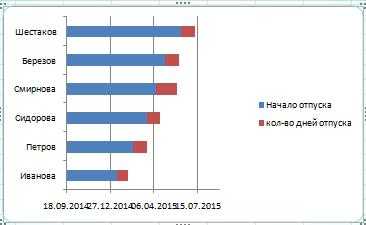 Выделим и удалим легенду.
Выделим и удалим легенду. Затем, выделяем вертикальную ось (значений) – где указаны фамилии. Нажимаем правой мышкой на выделенную область и из контекстного меню выбираем функцию «Формат оси». В появившемся диалоговом окне нажимаем на функцию «Параметры оси». Здесь ставим галочку у слов «Обратный порядок категорий».
Затем, выделяем вертикальную ось (значений) – где указаны фамилии. Нажимаем правой мышкой на выделенную область и из контекстного меню выбираем функцию «Формат оси». В появившемся диалоговом окне нажимаем на функцию «Параметры оси». Здесь ставим галочку у слов «Обратный порядок категорий».В разделе «Горизонтальная ось пересекает:», внизу этого же окна, ставим галочку у слов «в максимальной категории». Нажимаем кнопку «Закрыть».
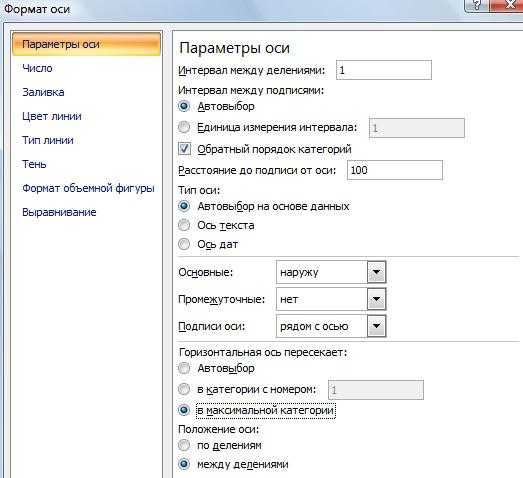 Теперь выделяем на диаграмме ряд данных «Начало отпуска» (на графике – синим цветом).
Теперь выделяем на диаграмме ряд данных «Начало отпуска» (на графике – синим цветом).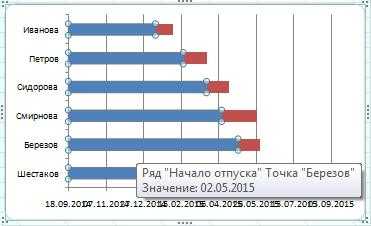 Вызываем контекстное меню на выделенном фрагменте. Можно нажать сочетание клавиш – «Ctrl» + «1», чтобы вызвать контекстное меню. В появившемся окне нажимаем на функцию «Заливка» ставим галочку у функции «Нет заливки». А в разделе окна «Цвет границы» ставим галочку у слов «Нет линий». Нажимаем кнопку «Закрыть». Получилось так.
Вызываем контекстное меню на выделенном фрагменте. Можно нажать сочетание клавиш – «Ctrl» + «1», чтобы вызвать контекстное меню. В появившемся окне нажимаем на функцию «Заливка» ставим галочку у функции «Нет заливки». А в разделе окна «Цвет границы» ставим галочку у слов «Нет линий». Нажимаем кнопку «Закрыть». Получилось так. Границы можно оставить, изменить их цвет, сделать пунктирными. Здесь ещё развернули дату. Получилось так.
Границы можно оставить, изменить их цвет, сделать пунктирными. Здесь ещё развернули дату. Получилось так. Можно нарисовать горизонтальные линии. На закладке «Работа с диаграммами» – «Макет» нажимаем в разделе «Оси» кнопку «Сетка». Нажимаем кнопку функции «Горизонтальные линии сетки по основной оси». Затем нажимаем на кнопку функции «Основные линии сетки». Получится так.
Можно нарисовать горизонтальные линии. На закладке «Работа с диаграммами» – «Макет» нажимаем в разделе «Оси» кнопку «Сетка». Нажимаем кнопку функции «Горизонтальные линии сетки по основной оси». Затем нажимаем на кнопку функции «Основные линии сетки». Получится так.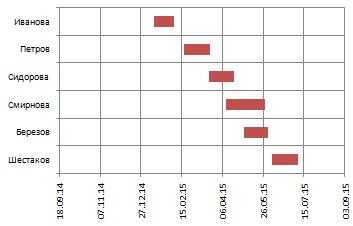 Можно менять цвет графика, т.д. Нажимаем на каждый элемент диаграммы, заходим в «Параметры оси» и меняем то, что и как хотим. Ещё, есть функции на закладке «Работа с диаграммами». Там три вкладки с функциями.
Можно менять цвет графика, т.д. Нажимаем на каждый элемент диаграммы, заходим в «Параметры оси» и меняем то, что и как хотим. Ещё, есть функции на закладке «Работа с диаграммами». Там три вкладки с функциями.Теперь обратим внимание на то, что шкала в диаграмме начинается не с даты 12.01.2015 г., а раньше. Если речь идет не о дате, а простых числах, то настроить легко. Нажимаем на горизонтальную ось, в параметрах оси ставим фиксированные данные (числа). Дату запишем в таком формате 12/1/2015.
Но у нас стоит дата в диалоговом окне параметров оси, и написана она не в формате дата. Нужно в параметрах оси написать нашу дату в формате числа.
Есть простая хитрость.
Выделяем в таблице столбец с датами или, если даты идут подряд – первую и последнюю ячейку. Ставим формат «Общий». Получится так.
Даты написаны в нужном нам формате. В параметрах горизонтальной оси ставим эти числа – минимальное и максимальное. Максимально чуть увеличили (на количество дней отпуска, чтобы шкала была на диаграмме).Получится такая диаграмма. Здесь мы увеличили шрифт с фамилиями, увеличили ширину ряда значений, и сделали их синим цветом.
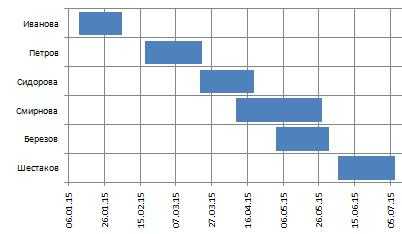 Здесь изменили вид столбцов – изменили цвет заливки и эффект фигуры (функции находятся на закладке «Работа с диаграммами». Разместили количество дней отпуска на шкале диаграмм – нажали на шкале правой кнопкой и выбрали из контекстного меню функцию «Формат подписей данных». Здесь можно разместить любые данные из таблицы – начало отпуска или его окончание. Настроили в горизонтальной оси промежуток основного деления – 7 дней.
Здесь изменили вид столбцов – изменили цвет заливки и эффект фигуры (функции находятся на закладке «Работа с диаграммами». Разместили количество дней отпуска на шкале диаграмм – нажали на шкале правой кнопкой и выбрали из контекстного меню функцию «Формат подписей данных». Здесь можно разместить любые данные из таблицы – начало отпуска или его окончание. Настроили в горизонтальной оси промежуток основного деления – 7 дней.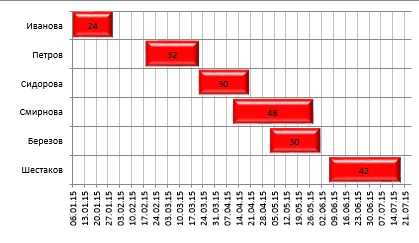
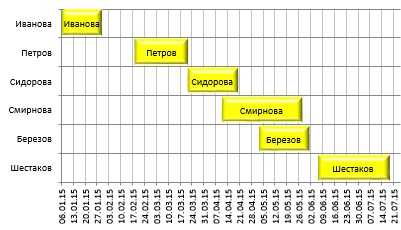 Принцип корректировки любого элемента диаграммы Ганта.
Принцип корректировки любого элемента диаграммы Ганта.Какой элемент диаграммы нужно изменить, на него и нажимаем, затем нажимаем функцию «Формат оси» (из контекстного меню). Или на закладке «Работа с диаграммами» – «Формат» нажимаем на кнопку «Формат выделенного».
При изменении в таблице данных, будут меняться и данные в диаграмме.
Есть упрощенный вариант построения диаграммы Ганта – с помощью условного форматирования и формулы. Смотрите это прием в статье “Табель рабочего времени в Excel”.
Чтобы сопоставить данные по плановым и фактическим данным для визуализации, планирования, нужно построить диаграмму. Как это сделать, читайте в статье “Диаграмма в Excel план-факт” тут.
Чтобы проанализировать эффективность своих действий, выявить причины торможения проекта, бизнеса, выявить товары, которые приносят бОльшую прибыль, чтобы скорректировать свои действия для достижения лучшего результата, можно построить диаграмму Парето. Читайте об этом в статье “Диаграмма Парето в Excel” здесь.
В Excel можно сделать любой бланк самостоятельно. Установить в него формулы, которые будут искать нужную информацию и записывать ее в бланк, будут считать цифры в бланке. Смотрите об этом статью “Как сделать бланк в Excel”.
www.excel-office.ru
Инструкция какс делать график отпусков с диаграммой в экселе
А как быть с кадровиками? Им же нужен просто список!?Не держать одни и те же данные в 2-х местах, не создавать возможности их расхождения — для меня дело чести. Пусть и пришлось потратить время, но лучше один раз ввести формулы чем каждый раз править данные. Тут никаких сложностей нет — просто ссылки с листа, содержащего форму для кадровиков на ячейки все в той же исходной таблице.Такими ссылками заполнены в каждой строке ячейки с В по Е. Для каждой строки из исходной таблицы (каждого сотрудника) созданы соответственно числу возможных отпускных периодов — 5 строк в данной таблице. Например поле E «Кол-во календ.
Подробная инструкция, как построить диаграмму ганта в excel
Получилось так.Можно нарисовать горизонтальные линии. На закладке «Работа с диаграммами» — «Макет» нажимаем в разделе «Оси» кнопку «Сетка».
Нажимаем кнопку функции «Горизонтальные линии сетки по основной оси». Затем нажимаем на кнопку функции «Основные линии сетки».
Получится так.Можно менять цвет графика, т.д. Нажимаем на каждый элемент диаграммы, заходим в «Параметры оси» и меняем то, что и как хотим. Ещё, есть функции на закладке «Работа с диаграммами».
Там три вкладки с функциями. Теперь обратим внимание на то, что шкала в диаграмме начинается не с даты 12.01.2015 г., а раньше. Если речь идет не о дате, а простых числах, то настроить легко.
Нажимаем на горизонтальную ось, в параметрах оси ставим фиксированные данные (числа). Дату запишем в таком формате 12/1/2015. Но у нас стоит дата в диалоговом окне параметров оси, и написана она не в формате дата.
Excel-office
ВниманиеНужно в параметрах оси написать нашу дату в формате числа. Есть простая хитрость. Выделяем в таблице столбец с датами или, если даты идут подряд – первую и последнюю ячейку.
Ставим формат «Общий». Получится так.Даты написаны в нужном нам формате. В параметрах горизонтальной оси ставим эти числа – минимальное и максимальное. Максимально чуть увеличили (на количество дней отпуска, чтобы шкала была на диаграмме).Получится такая диаграмма. Здесь мы увеличили шрифт с фамилиями, увеличили ширину ряда значений, и сделали их синим цветом.Здесь изменили вид столбцов – изменили цвет заливки и эффект фигуры (функции находятся на закладке «Работа с диаграммами».
Важно
Разместили количество дней отпуска на шкале диаграмм — нажали на шкале правой кнопкой и выбрали из контекстного меню функцию «Формат подписей данных». Здесь можно разместить любые данные из таблицы – начало отпуска или его окончание.
График отпусков (просто наглядный)
ИнфоТабличный редактор «Майкрософт Эксель» — это отличная программа, подходящая для создания всяческих диаграмм. Однако стоит выделить одну, которая превосходно подходит для отображения временных отрезков, а называется она диаграммой Ганта.
Ее построение несколько отличается других, поэтому в этой статье подробно будет рассказано, как строится диаграмма Ганта в Excel. Подготовительный этап Изначально перед построением диаграммы Ганта в Excel, необходимо подготовить саму таблицу, ведь она должно иметь надлежащий вид, иначе ничего не получится.
В ней обязательно должны быть внесены временные переменные, именно поэтому в статье будет происходить построен
advokat-na-donu.ru
Растановка отпусков эксель | lcbg.ru
Шаг №1 заключается в создании нового документа электронной таблицы с использованием шаблона. Например, если у вас есть оценочная форма сотрудника, ее можно превратить в шаблон, который будет использоваться в качестве отправной точки снова и снова. Таким образом, все представленные и поданные оценки будут соответствовать одному и тому же формату и соответствовать требованиям. Для интересующихся конструкцией нижеследующее описание. Возникновение задачи Итак. Требуемый кадровиками формат изображен на картинке ниже(все фамилии и должности вымышленные): Особенности данного формата: 1. В таблицу отдельными строками включаются отдельные периоды отпусков2. В таблице указываются даты начала отпуска и продолжительность3.
График отпусков сотрудников
Доверяете ли вы своему каникулярному номеру начисления заработной платы? Узнайте, почему документирование ваших выходных имеет важное значение для достижения ваших целей отдыха, поэтому вы можете взять больше свободного времени для семьи, путешествий и обогащения. Вероятно, вы думаете, зачем отслеживать свои временные номера, если в вашем записях зарплаты или выписке о зарплате уже есть это.
Спросите себя, насколько вы уверены в своей точности. Ваша платежная заглушка часто печатается по внешней платежной ведомости и не всегда актуальна.
Однако у него нет возможности принимать частные заметки о том, как вы планируете использовать свое свободное время, чтобы вы могли планировать заранее. Дальше самое сложное — это вспомнить сколько дней уже было отгулено.
Для этого я сделал «умную» таблицу Журнал отпусков , в которой будем отмечать все наши отпуска.
График отпусков 2018: умная форма в excel
ИнфоГрафик отпусков Sem1970 Дата: Вторник, 10.11.2015, 13:12 | Сообщение № 1 Группа: Пользователи Ранг: Участник Сообщений: 75 Репутация: 0 ± Здравствуйте коллеги! Очень нужна помощь. Руководитель поставил задачу о необходимости ему предоставления информации о том какое количество сотрудников находятся в отпуске по месяцам и чтобы указывать превышен ли лимит 30% от общего числа сотрудников.
Важно
Сотрудников очень много и чтобы подготовить такую информацию нужно очень много времени и не факт что не будет ошибки при подсчете. Вот я подготовил образец как должно быть, только как это автоматизировать не знаю (Видно серого вещества маловато…) Прошу помогите кто может.
С глубоким уважением Семен. Здравствуйте коллеги! Очень нужна помощь.
Умный график отпусков
График — это график График отпусков моих сотрудников нужен и мне, но я бы хотел иметь его в виде наглядного календарного графика (диаграммы), где вдоль оси времени отражаются периоды отпусков сотрудников. И я его в итоге и сделал — вот таким: Как это сделано Для создания графика такой формы я использовал встроенный в MS EXCEL конструктор диаграмм и тип диаграммы «Линейчатая с накоплением». А как быть с кадровиками? Это можно использовать для недельных или двухнедельных поездок, а также для длительных выходных и праздничных выходных. Всякий раз, когда вы берете оплачиваемый выходной день с работы, вы должны электронным способом отслеживать его по всем причинам, перечисленным выше.
Расчет отпускных дней в excel
Используется значение в столбце «Дней 1» — продолжительность первого периода отпуска: У меня столбец «Дней 1» рассчитывается по формуле: Как использовать шаблон каникул Обратите внимание, что «полугодовой» означает два раза в месяц, а «раз в две недели» — каждые две недели. «Нет установки, нет макросов — просто простая электронная таблица». Если ваша компания использует ежедневное начисление каникул, эта таблица может не сработать для вас.
Он настроен для еженедельных, полугодовых, ежемесячных или полумесячных периодов начисления. Если вы используете полугодовой период начисления, используйте рабочий лист ежемесячного начисления и измените период оплаты на полумесяц.
В новом почасовом листе начисления вы можете ввести дату платежа и количество часов работы. Затем начисленные проценты рассчитываются путем умножения ставок начисления на количество рабочих часов.
Как в excel рассчитать продолжительность отпуска без учета праздничных дней?
Бесплатные демо-версии: График отпусков на 2018 год без учета государственных праздников (бесплатно) График отпусков с учетом государственных праздников (бесплатно) Полный график отпусков на 2018 год с учетом государственных праздников — $3.45. График строится автоматически в MS Excel на основании данных об отпусках сотрудников (дат начала и конца отпусков), внесенных пользователем в таблицу.
Если график отпусков строится вручную, то обычно происходит так. Дата отпуска каждого сотрудника вносится в таблицу Microsoft Excel. Для визуализации данных, иногда вручную, рисуется общий график отпусков. При переносе дат отпуска любого сотрудника график отпусков приходится перерисовывать. Что очень неудобно и отнимает массу времени на рутинную работу. Но можно избежать рутины, если скачать форму для построения графика отпусков.
Вместо того, чтобы полагаться на свою зарплату или рассчитывать ее вручную, используйте таблицу для хранения всех деталей. Лучше всего, чтобы эта онлайн-техника отслеживания отпуска была бесплатной.
Вы можете просто скачать файл (разобраться в нем не составит труда) или дочитать статью до конца и понять как его сделать самостоятельно. Как сделать калькулятор самостоятельно Для начала надо вспомнить дату трудоустройства.
Ее можно найти в трудовой книжке или спросить в бухгалтерии. Теперь посчитаем количество отпускных дней с начала трудоустройства.
Так как в год нам положено 28 календарных дней, то посчитаем количество отработанных дней поделим на 365. Для этого введем следующую формулу=ОКРУГЛ((C4-C3)/365*28;0) . Я дополнительно округлил полученное число до целых.
В данной статье хочу поделится опытом создания MS EXCEL файла графика. Возможно полученный шаблон или данный опыт окажется полезным и вам.
Для тех, кому данный нужен шаблон и кто не хочет особо заморачиваться тем как это устроено — сразу Ссылка для просмотра и скачивания . Правила меняются, но они могут быть приняты вместе с вашими обычными днями отпуска.
Само собой разумеется, что вы должны отслеживать эти дни, так как каждый тип оплачиваемого отпуска стоит денег. Как бы вы себя чувствовали, если бы вы потеряли бонусный день, заработанный на полете на конференцию в воскресенье? Это 8 или более часов вашего времени, что вы никогда не получите компенсацию. Шаблон дней отпуска Параметр «От шаблона» позволяет начать новый документ с использованием шаблона, который вы создали ранее или доступен в Интернете.
Растановка отпусков эксель
Автор — Sem1970Дата добавления — 10.11.2015 в 14:10 SLAVICK Дата: Вторник, 10.11.2015, 14:22 | Сообщение № 6 Группа: Модераторы Ранг: Старожил Сообщений: 2188 Репутация: 737 ± УФ — в помощь- если не получится: Это уже другой вопрос = другая тема УФ — в помощь- если не получится: Это уже другой вопрос = другая тема SLAVICK Иногда все проще чем кажется с первого взгляда. Ответить Сообщение УФ — в помощь- если не получится:Это уже другой вопрос = другая тема Автор — SLAVICKДата добавления — 10.11.2015 в 14:22 Sem1970 Дата: Вторник, 10.11.2015, 14:27 | Сообщение № 7 Группа: Пользователи Ранг: Участник Сообщений: 75 Репутация: 0 ± Спасибо и на этом, может кто еще сможет помочь, или подсказать. Всем буду благодарен. С уважением, Семен.[moder]Поясняю: для второго вопроса надо создать отдельную тему[/moder] Спасибо и на этом, может кто еще сможет помочь, или подсказать. Всем буду благодарен.
Если у вас отличается имя таблицу или заголовки столбцов, учитывайте это. Если вы работаете в Excel 2003 и не можете создавать таблицы, формула у вас будет выглядеть так: =B2-C2+1.
Не забудьте скопировать формулу в остальные ячейки столбца. Единицу при расчете продолжительности необходимо прибавлять, если и дата начала, и дата окончания включаются в период (в нашем случае это так).
ШАГ 4. Рассчитаем количество праздничных дней, которые вошли в период. Вот теперь начинается настоящее колдовство! 🙂 Будем использовать формулу массива. Для тех, кому захочется покопаться поглубже и разобраться, что это за зверь, в конце поста даю ссылки.
lcbg.ru
